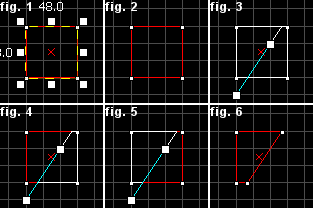Hammer Clipping Tool (Schneidewerkzeug)
< De
Jump to navigation
Jump to search
Das Clipping Tool ermöglicht es, den zurzeit ausgewählten Brush mit Hilfe sogenannter Clip Planes (Schnittebenen) aufzuschneiden. Schnittebenen erlauben es, einen Brush präzise zu zerteilen und nur einen oder beide der Brushes zu behalten, die aus dem Schnitt resultieren. In mancherlei Hinsicht ist das Schneidewerkzeug schneller und effizienter als Schnitzen (Carving) oder Vertex-Manipulation. Du hast die Möglichkeit, den Brush einfach nur zu spalten oder ein Stück abzuschneiden.
Das Schneidewerkzeug wird folgendermaßen verwendet:
- Wähle das zu schneidende Objekt mit dem Auswahlwerkzeug aus (fig. 1).
- Aktiviere das Schneidewerkzeug in der Werkzeugleiste. Der ausgewählte Brush wird in den 2D-Sichtfenstern mit einer roten Linie ohne Griffe gezeichnet (fig. 2).
- Ziehe mit der Maus eine Linie in einem der 2D-Sichtfenster. Die Linie ist blau und kann durch das zu schneidende Objekt gezogen werden, muss das aber nicht. Denn die Linie bildet die Basis der Schnittebene und wird in beide Richtungen "verlängert". Daher kann die Linie vollkommen innerhalb, innen und außen (fig. 3) sowie vollkommen außerhalb des zu bearbeitenden Brushes liegen. Mit den Griffen an beiden Endpunkten kann die Linie nachjustiert werden. Wenn man einen der Griffe verschiebt, während Strg gedrückt wird, verschiebt man die gesamte Linie.
- Der aktuelle Schnittmodus wird durch die Farbe der Linien angezeigt, mit denen der zu bearbeitende Brush gezeichnet wird: Weiß bedeutet, dass dieses Teil behalten wird, rot bedeutet, dieses Teil wird gelöscht.
- Wenn der Brush auf beiden Seiten der Schnittebene weiß gezeichnet wird, wird der Brush lediglich in zwei Teile zerteilt (fig. 3).
- Wenn der Brush auf einer Seite weiß und auf der anderen rot ist (fig. 4 & 5), wird der rot gezeichnet Teil abgeschnitten und gelöscht.
- Es gibt drei Schnittmodi, die man durchläuft (fig. 3, 4 & 5), indem man wiederholt
- das Schneidewerkzeug in der Werkzeugleiste anklickt oder
- ⇧ Shift+x drückt.
- Wenn die Schnittebene die gewünschte Ausrichtung hat und der gewünschte Schnittmodus eingestellt ist, drücke ↵ Enter, um den Schnitt durchzuführen (fig. 6).